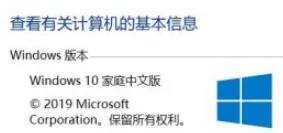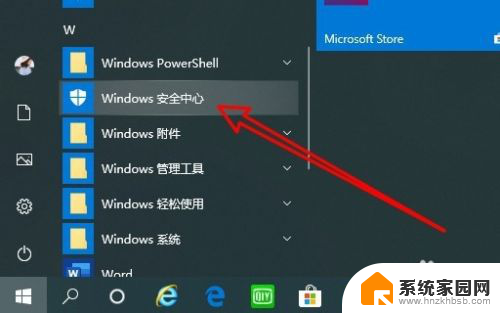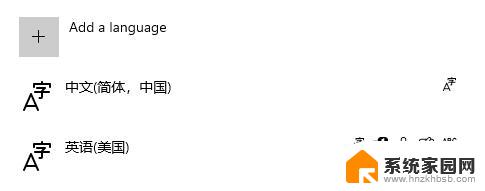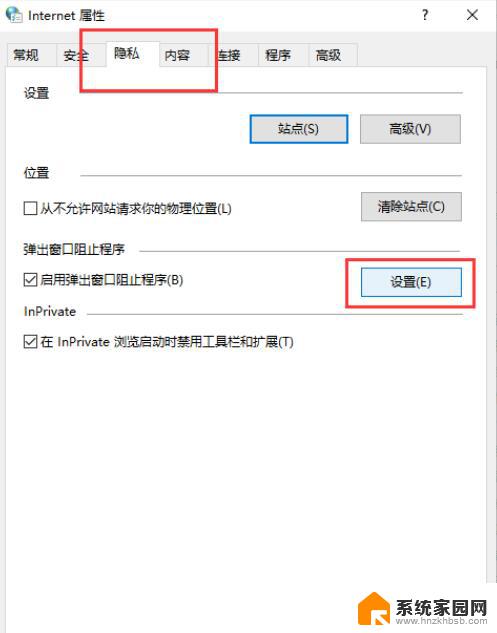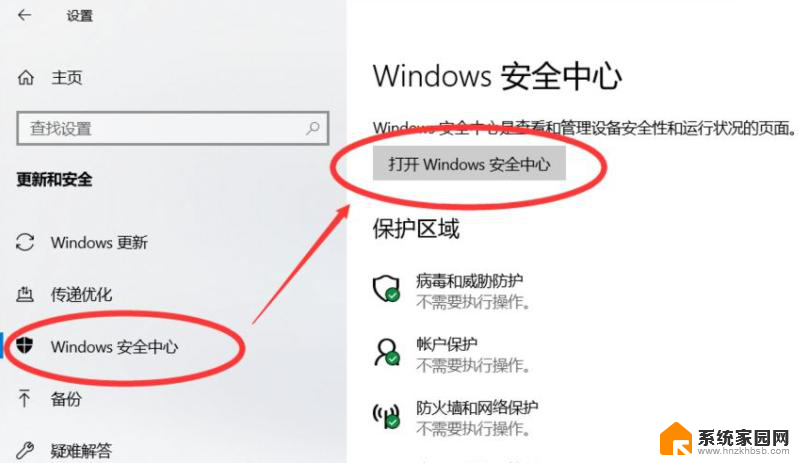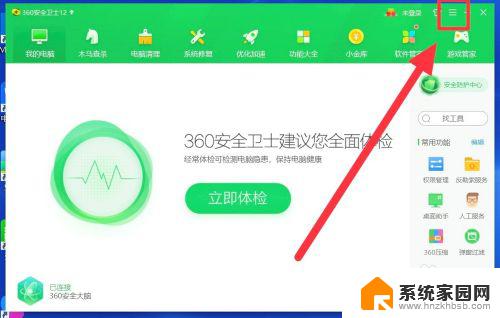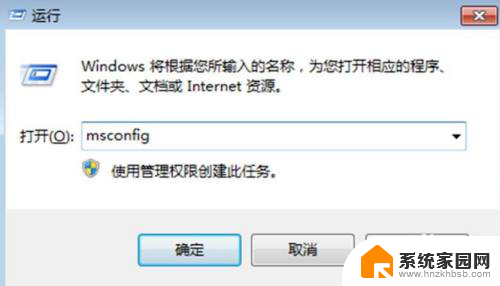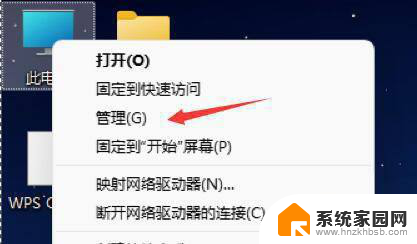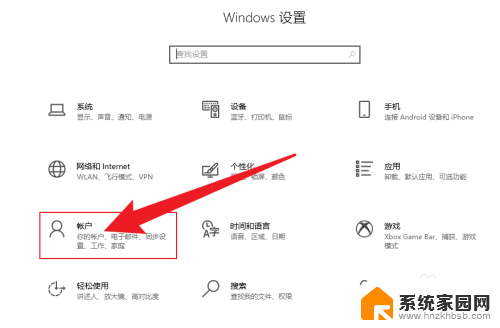win10弹出windows安全中心 win10安全中心弹窗怎么关闭
当我们在使用Windows 10操作系统时,有时会在屏幕上看到弹出的Windows安全中心提示窗口,提醒我们关于系统安全性的重要信息,有时候这些弹窗可能会打扰我们的工作或娱乐体验。该如何关闭这些弹窗呢?接下来我们将会介绍一些简单的方法来关闭Win10安全中心弹窗,让我们的系统运行更加顺畅。
win10弹出windows安全中心
方法一:
1、“win+i”打开windows的设置窗口,在搜索框中找到设置。点击就“更新和安全性”;
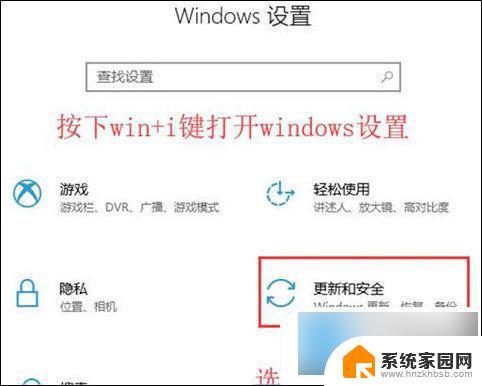
2、类到设置界面,点击左侧的“windows 安全中心”,然后选择“病毒和威胁防护”;
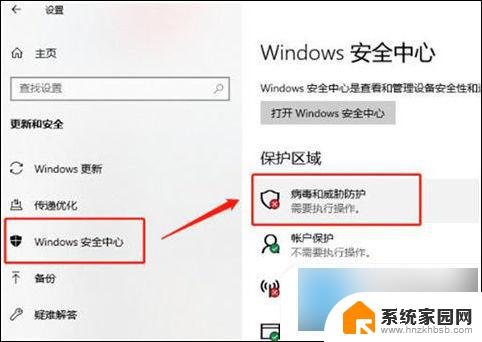
3、下拉找到“管理设置”点击;
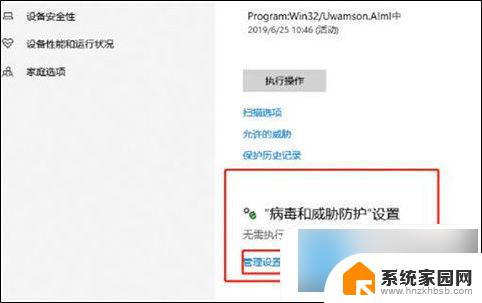
4、关闭“实时保护”以及“云提供的保护”即可。
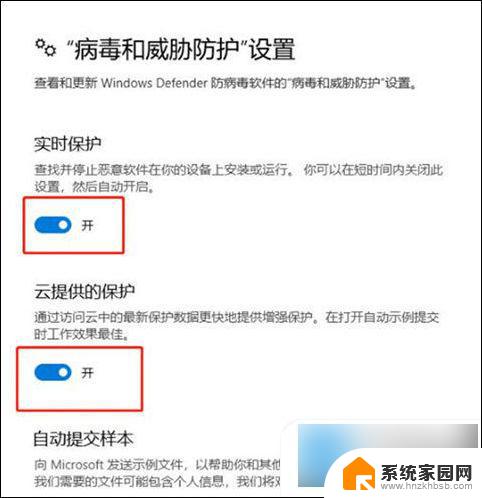
方法二:
1、首先使用“win+r”组合键打开运行窗口,输入“services.msc”,然后按下回车键;
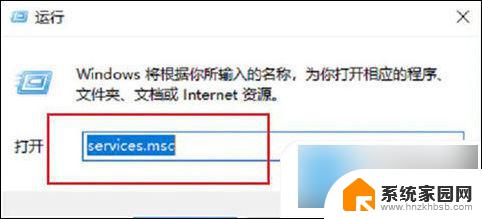
2、在打开的服务功能界面中找到“security center”,双击打开。进入下一步;

3、在开启的“security center”服务界面中,将启动类型设置为“自动(延迟启动)”。然后单击应用程序进入下一步;
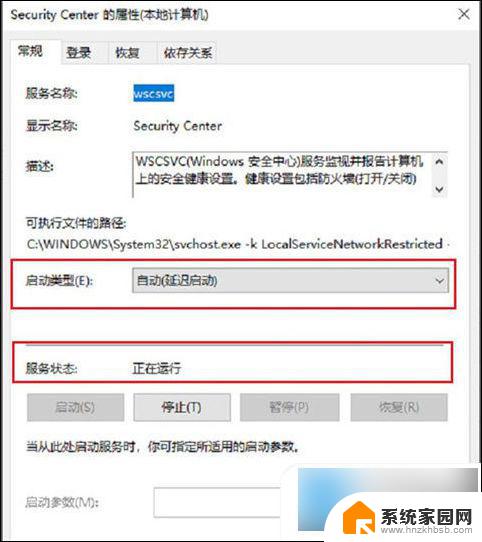
4、打开win10的控制面板,点击进入“系统和安全”;
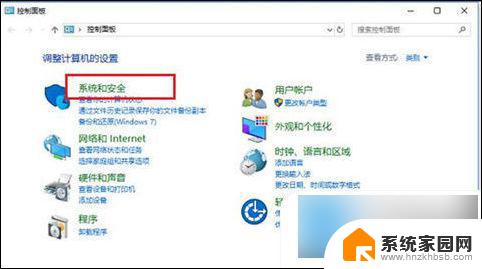
5、打开安全维护界面,点击右侧的“更改安全维护设置”,然后点击“应用并确认”;
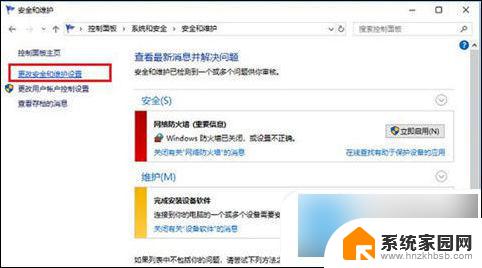
6、将所有可以勾选的内容都勾选上,最后点击“应用并确认”即可。
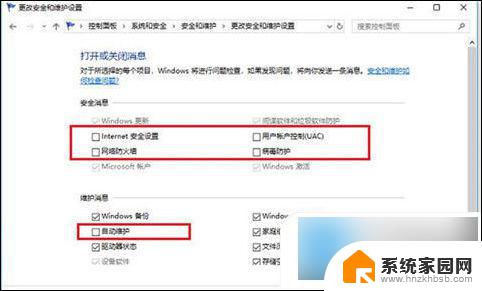
以上就是Win10弹出Windows安全中心的全部内容,如果你遇到了相同的情况,不妨参考我的方法来处理,希望对大家有所帮助。